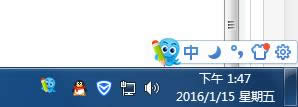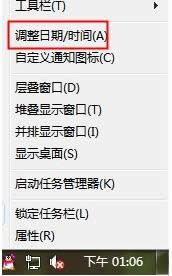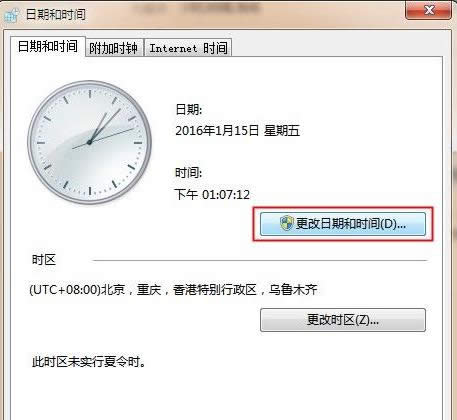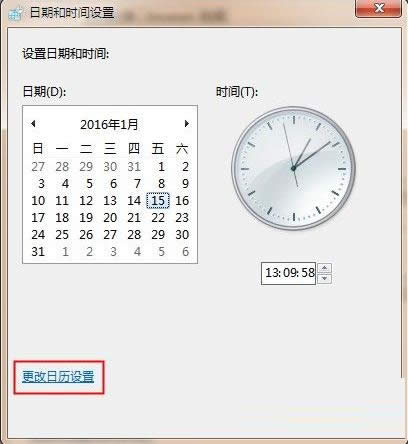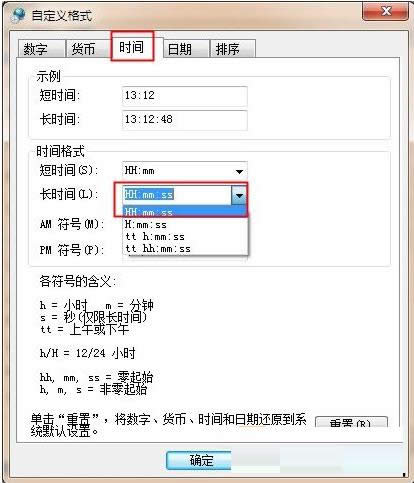Windows7系统将12小时制时间改成24小时制的设置办法
发布时间:2022-04-05 文章来源:xp下载站 浏览:
|
随着电脑硬件和软件的不断升级,微软的Windows也在不断升级,从架构的16位、16+32位混合版(Windows9x)、32位再到64位, 系统版本从最初的Windows 1.0 到大家熟知的Windows 95、Windows 98、Windows ME、Windows 2000、Windows 2003、Windows XP、Windows Vista、Windows 7、Windows 8、Windows 8.1、Windows 10 和 Windows Server服务器企业级操作系统,不断持续更新,微软一直在致力于Windows操作系统的开发和完善。现在最新的正式版本是Windows 10。 我们知道,Win7中自带有系统时间,不过默认情况下系统时间是以12小时制显示的,如下图所示。那么,在Win7操作系统中,如何将任务栏右下角12小时制时间显示模式修改为24小时制呢?现在,小编就来教大家在Win7系统中将系统默认的12小时制时间显示为24小时制的具体操作方法。
更改系统时间的步骤: 1、在通知栏时间上单击右键,选择“调整日期/时间”;如下图所示
2、点击“更改时期和时间”;如下图所示
3、点击“更改日期设置”;如下图所示
4、在“自定义格式”窗口选择“时间”选项卡,在时间格式下面的“长时间”后面的下拉菜单中选择“HH:mm:ss”,点击应并确定即可。如下图所示
Win7系统中将12小时制时间显示模式修改为24小时制的操作方法就这些了,需要了解更多这方面的内容不妨来小鱼一键重装系统官网。 Microsoft Windows,是美国微软公司研发的一套操作系统,它问世于1985年,起初仅仅是Microsoft-DOS模拟环境,后续的系统版本由于微软不断的更新升级,不但易用,也慢慢的成为家家户户人们最喜爱的操作系统。
|
本文章关键词: Win7系统将12小时制时间改成24小时制的设置办法
相关文章
本类教程排行
系统热门教程
本热门系统总排行